Как изменить формат и разрешение видео в Oculus Quest 2
Товары
В предыдущем руководстве вы узнали, как записывать видео в Quest 2. Ничего сложного нет, но итоговые файлы получаются в квадратном формате, а по умолчанию разрешение видео составляет 1024x1024 пикселей при 30 к/с. Как изменить формат и как улучшить качество видео – рассказываем ниже.
Мы уже не раз говорили, но повторим еще раз: если вы купили Oculus Quest 2, то советуем установить SideQuest. Программа пригодится еще не раз.
1. Установите SideQuest на ПК/ноутбук.
2. Подключите шлем к компьютеру по кабелю.
3. Нажмите на значок гаечного ключа в меню сверху слева.
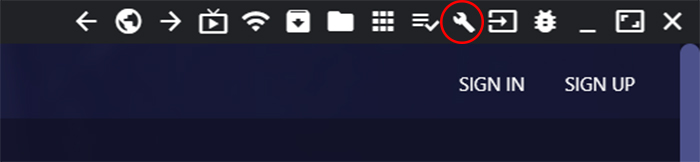
4. Вам нужны следующие настройки:
Full Rate Capture - ON
Set Video Capture Size - 1080
Set FFR ( Fixed Foveated Rendering ) level - OFF
Разрешение на выходе получится 1920х1080 пикселей, частота кадров видео будет равняться установленной частоте обновления дисплея (стандартное при записи в Quest 2 - 30 fps).
Последняя команда отключает FFR. Пользователи не замечают этого в приложениях, а вот на видео есть эффект от этой функции - FFR визуализирует края текстур в более низком разрешении, чем в центре, чтобы повысить производительность устройства. Отключение может привести к проблемам с производительностью, поэтому после записи видео включите ее обратно, либо просто перезагрузите шлем.
Этих настроек уже достаточно, но дополнительно вы можете изменить битрейт видео или поставить кастомное разрешение. К сожалению, это уже делается вручную.
5. В меню сверху слева нажмите на «Run ADB commands» и выберите первую строчку «Custom Command».

6. Для изменения битрейта ведите в поле команду:
Вы можете менять этот параметр хоть до бесконечности, но имейте в виду, что слишком высокое значение может повлиять на производительность гарнитуры, и, возможно, в видео появятся артефакты.debug.oculus.capture.bitrate 30000000
Также можно поиграться с настройками FPS видео через команду:
Здесь выставите тот fps, который вам нужен на видео. Пользователи писали, что при 60 fps проблем с производительностью не возникло, но итоговый файл получается огромным по размеру.adb shell setprop debug.oculus.capture.fps 30
В настройках SideQuest вы можете выставить только 3 параметра разрешения: 480р, 720р и 1080р. Если вам нужно кастомное разрешение, то введите следующие команды:
adb shell setprop debug.oculus.capture.width 1500
adb shell setprop debug.oculus.capture.height 1500
Значение 1500 указано в качестве примера, вы можете указать то, которое вам нужно.
При перезагрузке Oculus Quest 2 вам нужно будет повторить все действия из инструкции.






























